Ce document décrit les contrôles d'accès au niveau du champ et explique comment les définir sur un bucket Logging.
Les contrôles d'accès au niveau des champs vous permettent de masquer des champs LogEntry individuels pour les utilisateurs d'un projet Google Cloud. Vous disposez ainsi d'un moyen plus précis de contrôler les données de journaux auxquelles un utilisateur peut accéder.
Présentation
Logging utilise le contrôle des accès au niveau des champs pour masquer les champs LogEntry des utilisateurs d'un projet Google Cloud qui ne disposent pas des autorisations nécessaires pour afficher les champs. Par rapport aux vues de journaux, qui masquent l'intégralité de LogEntry, les contrôles d'accès au niveau du champ masquent les champs individuels de LogEntry. Vous pouvez définir des contrôles d'accès et des vues de journaux au niveau du champ sur un bucket Logging. Vous pouvez limiter et gérer le contrôle des accès au niveau du champ à l'aide de la Google Cloud CLI.
Pour restreindre l'accès aux champs de journal, procédez comme suit :
- Configurez les champs
LogEntryrestreints sur un bucket de journaux. - N'attribuez le rôle IAM
logging.fieldAccessor(ou un rôle contenant des autorisations similaires) qu'aux utilisateurs ayant besoin d'afficher les champs restreints pour ce chemin d'accès au champ.
Logging vérifie les autorisations IAM lorsqu'un utilisateur interroge les journaux d'un bucket pour lequel des champs restreints sont définis. Tout accès à des champs dont les LCA sont configurées est refusé pour les utilisateurs ne disposant pas du logging.FieldAccessor correspondant pour ce champ, ce qui signifie que :
- L'utilisateur reçoit une erreur de refus d'autorisation s'il tente d'interroger directement des champs restreints.
- Les recherches globales ne prennent pas en compte le contenu des champs restreints.
- Tous les résultats
LogEntryrenvoyés omettent les champs restreints.
Champs restreints
Vous pouvez restreindre l'accès à n'importe quelle combinaison des champs LogEntry suivants :
Champ LogEntry |
Champs imbriqués du champ LogEntry parent |
|---|---|
jsonPayload |
Défini par l'utilisateur |
textPayload |
Aucun |
protoPayload |
Spécifique au service |
httpRequest |
Champs imbriqués httpRequest |
labels |
Défini par l'utilisateur |
sourceLocation |
Champs imbriqués sourceLocation |
Le fait de restreindre l'accès à un champ avec des champs imbriqués (comme jsonPayload ou des sous-chemins d'accès jsonPayload spécifiques) empêche également l'accès à ses chemins imbriqués.
Avant de commencer
Avant de commencer à définir des contrôles d'accès au niveau du champ, procédez comme suit :
Vérifiez que
gcloud --versionsignale la version 362.0.0 ou ultérieure de la Google Cloud CLI.Pour installer la dernière version de gcloud CLI, exécutez la commande
updatesuivante:gcloud components update
Pour savoir comment installer gcloud CLI, consultez la page Installer Google Cloud CLI.
Vérifiez que vous disposez de l'un des rôles IAM suivants pour le projet Google Cloud contenant le bucket:
Pour en savoir plus sur la définition des rôles IAM, consultez le guide du contrôle des accès de Logging.
Définir le contrôle d'accès au niveau du champ
Les restrictions au niveau du champ sont configurées au niveau du bucket et peuvent être appliquées à un bucket existant ou au moment de la création d'un bucket.
Restreindre les champs sur un nouveau bucket
Pour restreindre les champs de journaux lors de la création d'un bucket de journaux, exécutez la commande gcloud CLI suivante:
gcloud logging buckets create BUCKET_NAME --location=LOCATION \
--description=DESCRIPTION --restricted-fields=RESTRICTED_FIELDS
Exemple de commande :
gcloud logging buckets create new-log-bucket --location=global \ --description="New bucket with restricted fields" --restricted-fields="jsonPayload.data.ssn,httpRequest.status"
Restreindre les champs sur un bucket existant
Pour restreindre les champs de journaux d'un bucket de journaux existant, exécutez la commande gcloud CLI suivante:
gcloud logging buckets update BUCKET_NAME --location=LOCATION \
--restricted-fields=RESTRICTED_FIELDS
Exemple de commande :
gcloud logging buckets update my-existing-log-bucket --location=global \ --restricted-fields="jsonPayload.data.ssn,httpRequest.status"
Si vous souhaitez ajouter des champs à vos restrictions existantes, votre commande "update" doit répertorier l'ensemble des champs restreints. Sur la base de l'exemple précédent, si vous souhaitez limiter l'accès au champ jsonPayload.data.entryDate en plus des champs déjà restreints jsonPayload.data.ssn et httpRequest.status, votre commande doit se présenter comme suit :
gcloud logging buckets update my-existing-log-bucket --location=global \ --restricted-fields="jsonPayload.data.ssn,jsonPayload.data.entryDate,httpRequest.status"
Si vous omettez les champs déjà restreints pour n'inclure que jsonPayload.data.entryDate dans la commande, jsonPayload.data.ssn et httpRequest.status seront supprimés en tant que champs restreints.
Gérer l'accès aux champs restreints
Par défaut, Logging masque tous les champs restreints aux utilisateurs qui ne possèdent pas le rôle logging.fieldAccessor ou un rôle avec des autorisations similaires.
Logging expose les champs restreints aux utilisateurs disposant à la fois des autorisations permettant d'afficher les journaux du bucket et du rôle logging.fieldAccessor.
Vous pouvez modifier le comportement par défaut pour limiter les sous-ensembles de champs restreints à des utilisateurs spécifiques.
Accorder des autorisations sur tous les champs restreints
Pour autoriser les utilisateurs à accéder à tous les champs restreints, attribuez-leur le rôle logging.fieldAccessor ou un rôle personnalisé contenant le rôle logging.fieldAccessor.
Console
Pour attribuer le rôle logging.fieldAccessor aux utilisateurs à l'aide de la console Google Cloud, procédez comme suit:
- Dans le volet Modifier les autorisations, sélectionnez Accesseur de champs de journaux.
Sélectionnez Ajouter une condition.
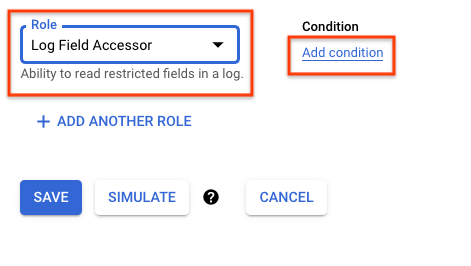
Saisissez un titre et une description dans les champs Titre et Description.
Sélectionnez l'onglet Éditeur de conditions, puis saisissez l'expression suivante :
resource.name.extract("locations/global/buckets/{bucket}/") == "BUCKET_NAME"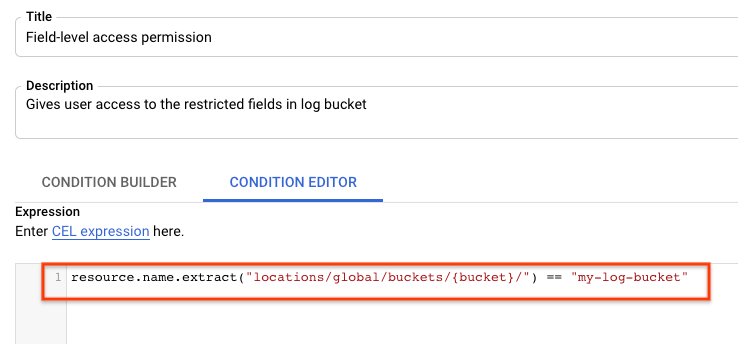
Sélectionnez Enregistrer.
Les autorisations Identity and Access Management sont immédiatement mises à jour.
gcloud
Pour attribuer le rôle logging.fieldAccessor aux utilisateurs à l'aide de gcloud CLI, procédez comme suit:
Modifiez le fichier
policy.jsoncomme suit :gcloud projects get-iam-policy PROJECT_ID --format=json > policy.jsonMettez à jour le fichier
policy.jsonavec des liaisons supplémentaires :"bindings": [ { "condition": { "description": "DESCRIPTION", "expression": "resource.name.extract(\"locations/global/buckets/{bucket}/\") == 'BUCKET_NAME'", "title": "TITLE" }, "members": [ "user":"USER_ID@DOMAIN.com" ], "role": "roles/logging.fieldAccessor" } ]Exemple de liaison :
"bindings": [ { "condition": { "description": "Grants access to all restricted fields in a log bucket", "expression": "resource.name.extract(\"locations/global/buckets/{bucket}/\") == 'log-bucket-with-sensitive-data'", "title": "Log bucket condition for restricted fields" }, "members": [ "user":"222larabrown@gmail.com" ], "role": "roles/logging.fieldAccessor" } ]
Les autorisations Identity and Access Management sont immédiatement mises à jour.
Accorder des autorisations sur un sous-ensemble de champs restreints
Pour accorder aux utilisateurs des autorisations sur un sous-ensemble des champs restreints, définissez les champs auxquels les utilisateurs peuvent accéder lors de l'attribution du rôle logging.fieldAccessor ou de la définition d'un rôle personnalisé contenant le rôle logging.fieldAccessor.
Veuillez noter les points suivants :
L'orthographe et la casse du champ restreint tel qu'il apparaît dans la configuration du bucket doivent correspondre à l'orthographe et à la casse du nom de l'autorisation IAM. Par exemple, si vous définissez le champ restreint sur
jsonPayload, vous devez accorder l'autorisation sur le champjsonPayload, et non sur le champJsonpayload.Les chemins d'accès de champ (y compris les chaînes de clé de mappage) sont sensibles à la casse. Cependant, les chemins d'accès de champ protobuf peuvent être exprimés de manière non sensible à la casse (snake_case) ou de manière sensible à la casse (camelCase).
Par exemple, si
logNameest un champ dans le protobufLogEntry,log_namefait référence au même champ. Le champjsonPayload.fooBarfait référence à un champ différent dejsonPayload.foo_bar, car les noms de champ sousjsonPayloadsont des clés de chaîne de mappage. Cependant, le champ fait bien référence àjson_payload.fooBar.Même si les chemins d'accès de champ sont des références valides à un même champ, vous devez vérifier l'orthographe et la casse lorsque vous configurez des restrictions et des autorisations IAM. Par exemple, si vous spécifiez une restriction sur
jsonPayload.foo, vous devez configurer des autorisations IAM pourjsonPayload.fooet non pourjson_payload.foo.
Pour plus d'informations sur les types de champs de journal valides, consultez la page Langage de requête Logging : valeurs et conversions.
Console
Pour autoriser des utilisateurs à accéder à un champ restreint à l'aide de la console Google Cloud, procédez comme suit:
- Dans le volet Modifier les autorisations, sélectionnez Accesseur de champs de journaux.
Sélectionnez Ajouter une condition.
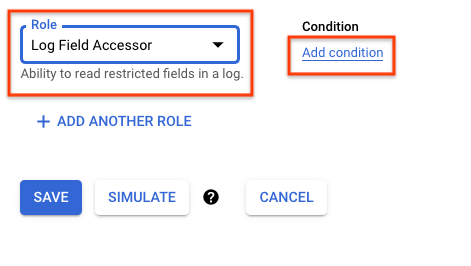
Saisissez un titre et une description dans les champs Titre et Description.
Sélectionnez l'onglet Éditeur de conditions, puis saisissez l'expression suivante :
resource.name.extract("locations/global/buckets/BUCKET_ID /fields/{field}") == "RESTRICTED_FIELD"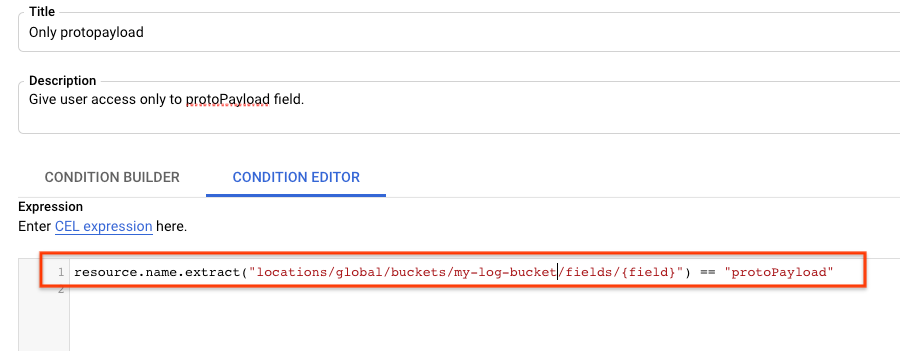
Sélectionnez Enregistrer.
Les autorisations Identity and Access Management sont immédiatement mises à jour.
gcloud
Pour autoriser des utilisateurs à accéder à un champ restreint à l'aide de gcloud CLI, procédez comme suit:
Modifiez le fichier
policy.jsoncomme suit :gcloud projects get-iam-policy PROJECT_ID --format=json > policy.jsonMettez à jour le fichier
policy.jsonavec des liaisons supplémentaires :"bindings": [ { "condition": { "description": "DESCRIPTION", "expression": "resource.name.extract(\"locations/global/buckets/BUCKET_NAME/fields/{field}\") == 'RESTRICTED_FIELD'", "title": "TITLE" }, "members": [ "user":"USER_ID@DOMAIN.com" ], "role": "roles/logging.fieldAccessor" } ]Exemple de liaison :
"bindings": [ { "condition": { "description": "Give access to one restricted field that contains sensitive information", "expression": "resource.name.extract(\"locations/global/buckets/my-log-bucket/fields/{field}\") == 'jsonPyaload.data.ssn'", "title": "Access to restricted field" }, "members": [ "user":"222larabrown@gmail.com" ], "role": "roles/logging.fieldAccessor" } ]
Les autorisations Identity and Access Management sont immédiatement mises à jour.
Exemple de résultat :
Les exemples suivants montrent comment une LogEntry s'affiche pour les utilisateurs qui ne peuvent pas accéder à un sous-ensemble des champs LogEntry.
Supposons qu'un bucket ait les champs restreints suivants :
jsonPayloadhttpRequestlabels
Pour les utilisateurs autorisés à accéder à tous les champs restreints, le fichier LogEntry se présente comme suit :
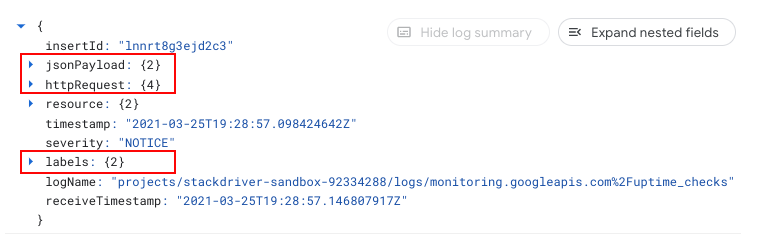
Pour les utilisateurs n'ayant l'autorisation d'accéder qu'au champ restreint jsonPayload LogEntry, le fichier LogEntry se présente comme suit :
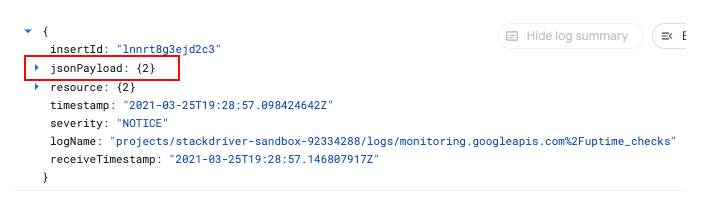
Pour les utilisateurs qui ne sont pas autorisés à accéder aux champs restreints, le fichier LogEntry se présente comme suit :
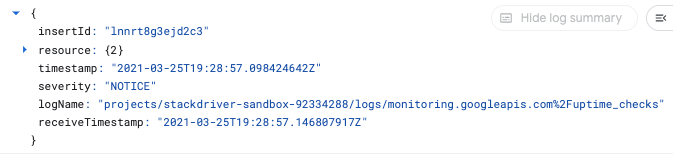
Si un utilisateur saisit une restriction globale qui renverrait un LogEntry avec un champ restreint, Logging masque l'intégralité de LogEntry au lieu de masquer seulement le champ.
Répertorier les champs restreints
Pour répertorier les champs restreints d'un bucket de journaux, exécutez la commande gcloud CLI suivante:
gcloud logging buckets describe BUCKET_ID --location=LOCATION
Exemple de commande :
gcloud logging buckets describe my-log-bucket --location=global
Quotas et limites
Lors de la configuration et de l'utilisation du contrôle d'accès au niveau du champ, tenez compte des points suivants :
- Nombre de champs restreints : vous pouvez restreindre jusqu'à 20 champs pour chaque bucket de journaux.
- Taille des champs restreints : le chemin d'accès du champ restreint doit être inférieur à 800 octets.
Pour plus d'informations sur les limites pouvant s'appliquer à votre utilisation de Cloud Logging, consultez la page Quotas et limites.
